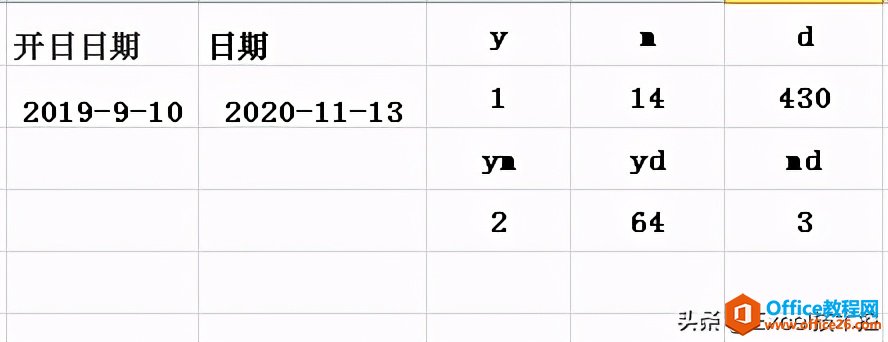具体操作如下:
话说设计一个销售提成累计统计表,方法很简单,记住不要合并单元格,列表越单纯越好,效果如下:

E2的单元格没什么问题,从E3单元格开始,要进行累计统计,公式应该怎么输入呢?这个也不难,大概是如下效果:

所谓累加嘛,相信大家都看得懂这公式,如果拖拽到七月,大概是这样子。如下图:
利用excel自定义单元格格式搞定对序号数据1批量设置成A-1的形式
具体操作如下:例如下图中,选中序号区域,然后按Ctrl 1(数字1),打开单元格格式设置窗口。在新弹窗口中,选择自定义(下图1处),然后在G/通用格式前面加上A-(下图2处)单击确定后

看上去没什么问题,但问题还是来了,能否五月数据不填写的时候,E6单元格不显示累加?本例的关键点在这里,怎么实现呢?
具体操作如下:
利用IF函数,把公司改成如下,啥意思呢?
如果C3单元格为空,则E3单元格也为空,否则就是前面三个单元格的累加。是不是看上还蛮简单的。这样一个销售提成累计统计表就设计好了。

总结:设计一个表格模版,不是一件简单的事情,尤其对公式的掌握是非常关键的。
excel 如何批量创建工作表名 批量创建excel工作表名图文教程
具体操作如下:例如下图中,创建表名区域,点击插入-数据透视表。(下图1处)点击确定后,在数据透视表字段,将表名字段拖拽至筛选器处。(下图2处)然后点击数据透视表工具-分析